Alteryx Analytics Cloudの使用を開始する
このセクションは、 Alteryx Analytics Cloud (AAC)の開始に関するものです。ワークスペース管理者は、次の手順を実行して、ワークスペースの設定、アプリケーションの有効化、ユーザーの招待を行う必要があります。
設定プロセス
登録します。 ライセンス許諾し、 AACワークスペースを作成するための簡単なオンラインタスクを完了します。
ワークスペースを設定します。 他のユーザーをワークスペースに招待する前に、いくつかの設定手順を完了する必要があります。
ユーザーを招待します。 ワークスペースを他のユーザーと共有したい場合は、ワークスペース内からユーザーを招待できます。
データラングリングをはじめよう
ヒント
サポートが必要な場合は、 Alteryx Supportに連絡することができます。
始めに
AACのEメールドメインを許可リストに登録する
以下の AACEメールドメインを許可リストに登録し、ユーザーがEメール通知を確実に受信できるようにします。
no-reply@mail.alteryxcloud.com no-reply@myalteryx.alteryx.com
Alteryx ServiceのIPアドレス範囲を許可リストに登録する
リレーショナルソースへの接続を作成する前に、 AlteryxサービスのIPアドレス範囲を、関連するセキュリティグループで許可リストに登録する必要があります。
注記
接続先のデータベースは、パブリックインターネット経由で Alteryxサービスから利用できる必要があります。
注記
データベースサーバー上でリレーショナルソースタイプ(Oracle、SQL Serverなど)ごとにこれらのIPアドレスを許可リストに登録する必要があります。
AACの場合
以下のIPアドレスを許可リストに追加する必要があります。
地域 | ロケーション | IP アドレス |
|---|---|---|
米国(us1) | 米国(オレゴン州) |
|
EMEA (eu1) | ドイツ(フランクフルト) |
|
アジア太平洋(au1) | オーストラリア(シドニー) |
|
Redshiftの場合
Redshiftの場合、EC2-VPCとEC2-Classic(一般的ではありません)のどちらを使用しているかによって、IP範囲を許可リストに登録する方法が2つあります。
EC2-VPC(セキュリティグループ): クラスターに関連付けられているセキュリティグループのインバウンドルールにIPアドレス範囲を追加します。詳細については、 https://docs.aws.amazon.com/redshift/latest/gsg/rs-gsg-authorize-cluster-access.html#rs-gsg-how-to-authorize-access-vpc-security-group を参照してください。
EC2-Classic: EC2インスタンスに関連付けられているセキュリティグループのインバウンドルールにIPアドレス範囲を追加します。詳細については、 https://docs.aws.amazon.com/redshift/latest/gsg/rs-gsg-authorize-cluster-access.html#rs-gsg-how-to-authorize-access-cluster-security-group を参照してください。
RDSを使用したこのプロセスの一般的な詳細については、 https://docs.aws.amazon.com/AmazonRDS/latest/UserGuide/Overview.RDSSecurityGroups.html を参照してください。
詳しくは Alteryx Supportにお問い合わせください。
AACへのサインイン
登録が完了したら、Eメールアドレスを認証する必要があります。認証後、アプリケーションにサインインします。ワークスペースにサインインして、 AACにアクセスします。 AACでは、ライセンスされているすべてのアプリケーションにアクセスできます。
サインインページ に移動します。
ワークスペースの登録に使用したEメールアドレスを入力します。
パスワードを入力します。
サインイン を選択します。
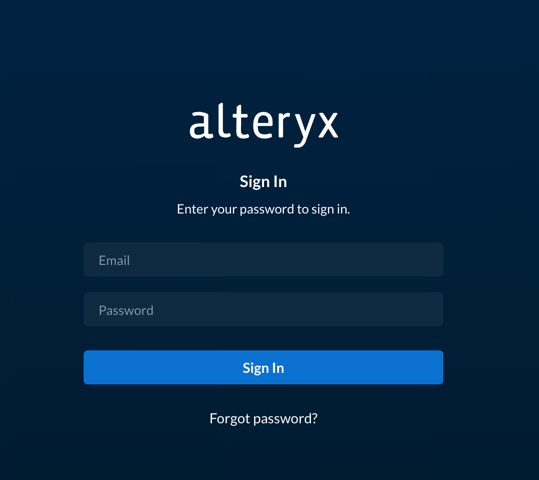
図: サインイン画面
ワークスペースの設定
注記
新しいワークスペースを作成する必要がある場合は、 Alteryx 担当者にお問い合わせください。
ワークスペース設定の確認
最初に登録されたユーザーには、ワークスペース管理者ロールが割り当てられ、ワークスペースレベルの設定を制御できます。ユーザーをワークスペースに招待する前に、ワークスペースの基本設定を確認して変更する必要があります。詳細は、「 ワークスペースの設定ページ 」を参照してください。
操作の確認
注記
ワークスペース管理者は、次の手順を実行して、製品がエンドツーエンドで動作していることを確認する必要があります。
プラットフォームに設定変更を適用して再起動した後、次の手順を実行すると、 AACが正しく動作していることを確認できます。
アプリケーションの有効化
ワークスペースがプロビジョニングされると、 AACのApp Switcherからすべてのライセンス済みアプリケーションを使用できます。
注記
各ユーザーがアプリケーションにアクセスするには、アプリケーション固有のロールのプロビジョニングを受ける必要があります。詳細については、以下を参照してください。
詳細については、 App Switcher を参照してください。
ユーザーを招待
警告
すべてのワークスペースユーザーは、プラットフォームとアプリケーションにアクセスするためには、ロールが割り当てられる必要があります。
ユーザーをワークスペースに招待します。ワークスペースを他のユーザーと共有したい場合は、ワークスペース内からユーザーを招待できます。各ユーザーにアプリケーション固有のロールを割り当てる必要があります。
注記
製品を初めて使用するユーザーは、必ず招待によってアクセスするようにします。初めて使用するユーザーには直接URLを提供しないでください。
他のユーザーをワークスペースに招待するには、右上の [プロファイル]メニュー から[ ワークスペース管理者 ]を選択します。
管理者コンソールで、[ ユーザー ]を選択します。
[ユーザー]ページでは、招待されたユーザーや、ワークスペースのメンバーであるユーザーを確認できます。[ ユーザーを招待 ]を選択します。

図: ユーザーページ
ワークスペースに招待するユーザーのEメールアドレスのカンマ区切りリストを入力します。[ ユーザーを招待 ]を選択して、招待メールを送信します。
詳細については、 ユーザーページ を参照してください。
ロールの割り当て
ワークスペースにユーザーを初めて招待すると、そのユーザーには既定の非管理者ロールが割り当てられます。そのユーザーのアカウントに割り当てられているロールを変更することもできます。
注記
特定のアプリケーションにアクセスするには、各ユーザーに指定のロールを割り当てる必要があります。
[ユーザー]ページで、新しいロールを割り当てるユーザーを見つけます。
ユーザーのエントリの右側にあるコンテキストメニューから、[ 編集 ]を選択します。
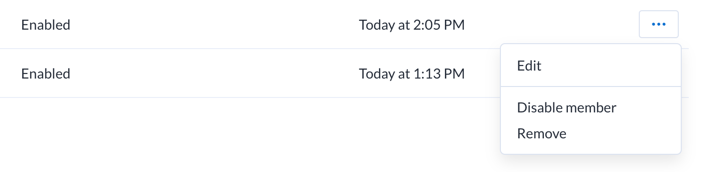
図: コンテキストメニューから[編集]を選択
注記
既定ロールにより、ユーザーはワークスペースにアクセスできます。プラットフォームでホストされている上位レベルの操作やアプリケーションへのアクセスは、ユーザーのアカウントに追加のロールを割り当てることによって管理されます。
[ユーザーの編集]ダイアログでは、ユーザーのロールを変更できます。
新しいロールを割り当てるには、[ロール]ドロップダウンから選択します。
ロールを削除するには、その横にあるXを選択します。
アプリケーションのロール:
プラットフォームでホストされるアプリケーションには、特定のロールが必要です。アプリケーションにアクセスする各ユーザーには、アプリケーション固有のロールを割り当てる必要があります。
詳細については、 権限とロールのリファレンス をご確認ください。
1つのロールを複数のユーザーに割り当てることもできます。詳細については、 ロールページ を参照してください。
変更を適用するには、[ ユーザーの編集 ]を選択します。
変更する各ユーザーについて、上記の手順を繰り返します。
プラットフォームステータスの監視
AACの最新情報と今後のメンテナンス情報を入手するには、 https://status.alteryxcloud.com/ で最新情報を確認し、購読してください。
ワークスペースユーザー設定
ワークスペース管理者は、新しく招待したユーザーと次のページを共有する必要があります: ワークスペースユーザーとして使用を開始する 。